Xfce adalah lingkungan desktop open-source gratis yang ringan untuk sistem operasi mirip UNIX. Ini dirancang untuk menjadi cepat dan ringan pada sumber daya sistem sementara secara visual menarik daripada lingkungan desktop default yang dikirimkan dengan sebagian besar sistem operasi. Xfce sangat populer dengan sistem lama dengan perangkat keras karena fitur utama dalam desainnya adalah untuk menghemat siklus memori dan CPU.
Dalam tutorial berikut, Anda akan mempelajari cara menginstal Xfce di desktop AlmaLinux Anda.
Prasyarat
- OS yang Disarankan: AlmaLinux 8.
- Akun pengguna: Akun pengguna dengan hak istimewa sudo atau akses root (perintah su) .
Memperbarui Sistem Operasi
Perbarui AlmaLinux . Anda sistem operasi untuk memastikan semua paket yang ada mutakhir:
sudo dnf upgrade --refresh -yTutorial akan menggunakan perintah sudo dan dengan asumsi Anda memiliki status sudo .
Untuk memverifikasi status sudo di akun Anda:
sudo whoamiContoh keluaran yang menunjukkan status sudo:
[joshua@localhost ~]$ sudo whoami
rootUntuk mengatur akun sudo yang ada atau baru, kunjungi tutorial kami di Cara Menambahkan Pengguna ke Sudoers di AlmaLinux .
Untuk menggunakan akun root , gunakan perintah berikut dengan kata sandi root untuk masuk.
suPemberitahuan Penting Sebelum Pemasangan
Sebelum menginstal desktop Xfce, buat cadangan atau rencana jika Anda tidak menyukainya dan ingin memutar kembali. Menghapus Lingkungan Desktop apa pun akan berantakan dan akan menyebabkan ketidakstabilan sistem dan aplikasi acak masih terpasang. Secara keseluruhan, ini adalah proses yang melelahkan untuk kembali ke keadaan semula sebelum paket diinstal, terutama untuk pengguna baru dan rata-rata.
Kecuali Anda memiliki sumber daya sistem yang minimal, memiliki beberapa lingkungan desktop tidak akan menghalangi sistem Anda. Seringkali orang memiliki beberapa dan beralih di antaranya.
Instal Repositori EPEL
Tugas pertama adalah menginstal EPEL (Paket Ekstra untuk Linux Perusahaan) gudang. Repositori ini memiliki paket yang dikelola di Red Hat Enterprise (RHEL) .
Buka terminal Anda, dan gunakan perintah berikut.
sudo dnf install epel-releaseContoh keluaran:
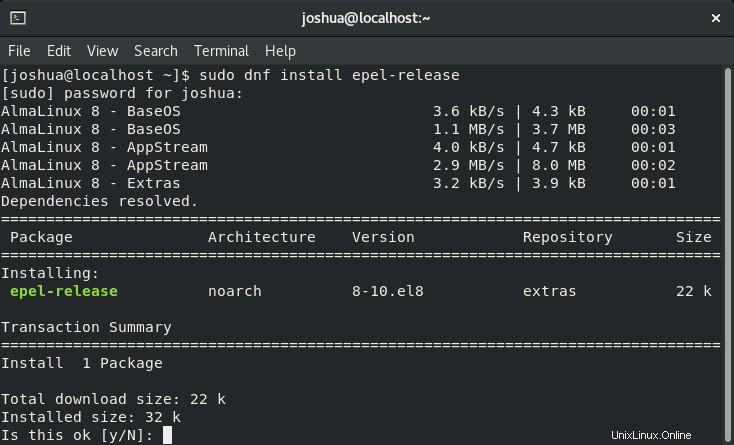
Tipe Y, lalu tekan ENTER KEY untuk melanjutkan penginstalan.
Selanjutnya, konfirmasikan grup paket yang tersedia yang tersedia di sistem Anda.
sudo dnf --enablerepo=epel groupContoh keluaran:
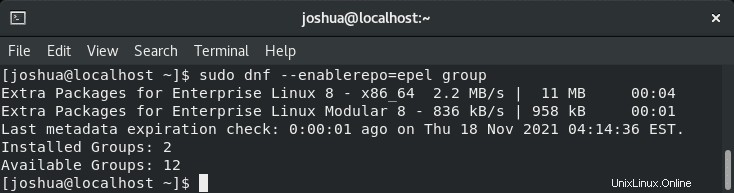
Aktifkan Repositori Alat-Alat Listrik
Tugas kedua sebelum menginstal KFCE adalah mengaktifkan repositori alat-alat listrik. Hal ini memungkinkan penggunaan alat manajemen paket Linux standar Anda, yum untuk Red Hat Enterprise Linux dan zypper untuk SUSE Linux Enterprise Server, untuk menginstal paket yang Anda butuhkan secara otomatis dalam urutan yang diperlukan oleh sistem.
Di terminal Anda, salin dan gunakan perintah berikut.
sudo dnf config-manager --set-enabled powertoolsSelanjutnya, konfirmasikan bahwa repositori diaktifkan menggunakan perintah repolist dnf .
sudo dnf repolistContoh keluaran:
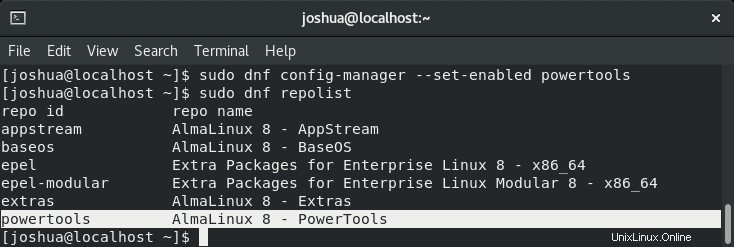
Sekarang lanjutkan ke bagian berikutnya dari tutorial dan instal Xfce.
Instal Xfce di AlmaLinux
Dengan menginstal repositori yang diperlukan, Anda sekarang dapat mulai menginstal desktop alternatif untuk sistem AlmaLinux 8 Anda.
Pertama, di terminal Anda, pastikan Xfce tersedia.
sudo dnf group listContoh keluaran:
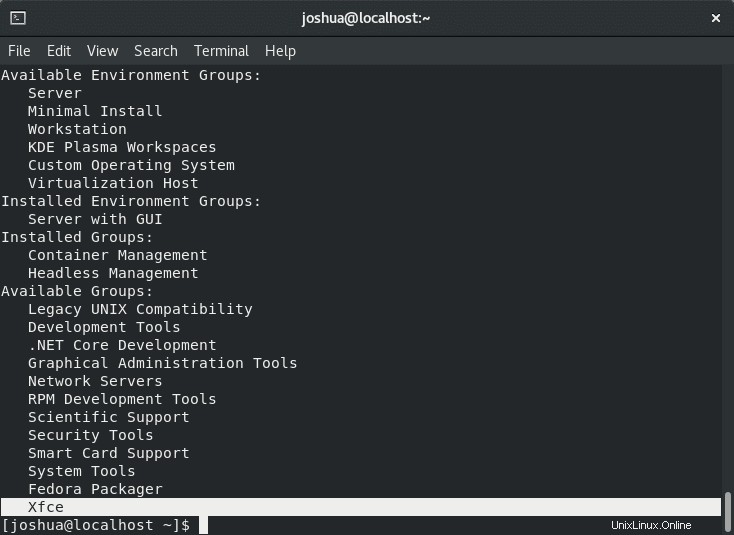
Sekarang lanjutkan untuk menginstal desktop Xfce dengan Xorg.
sudo dnf groupinstall "Xfce" "base-x"Contoh keluaran:
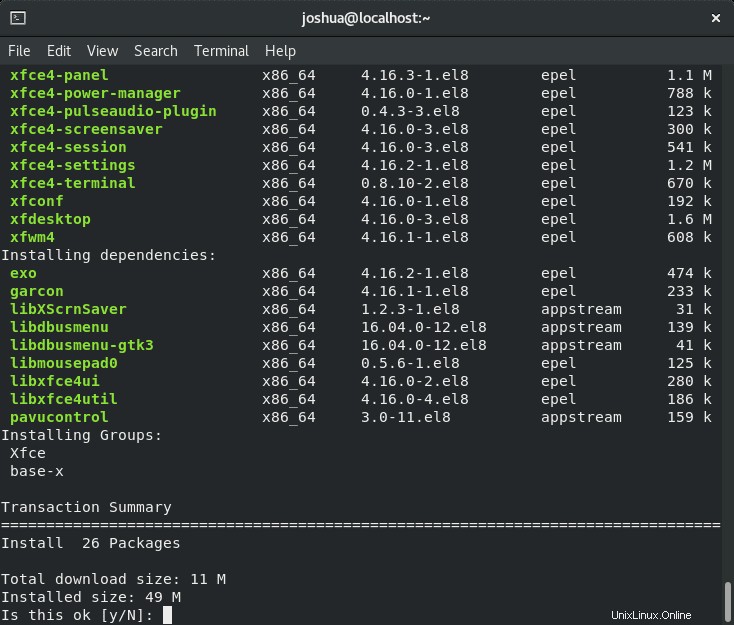
Tipe Y, lalu tekan ENTER KEY untuk melanjutkan penginstalan.
Instalasi seharusnya tidak memakan waktu lama. Pada perangkat keras lama dan internet terbatas, proses ini dapat memakan waktu beberapa menit.
Selanjutnya, atur sistem target default ke grafis menggunakan perintah di bawah ini.
echo "exec /usr/bin/xfce4-session" >> ~/.xinitrc
sudo systemctl set-default graphicalSetelah selesai, reboot sistem Anda.
rebootTampilan Pertama &Memverifikasi Desktop Xfce
Setelah Anda me-restart desktop Anda, Anda akan tiba di layar login Anda.
JANGAN LANGSUNG LOGIN.
Pertama, Anda perlu memverifikasi lingkungan desktop. Ini dilakukan dengan mengklik tombol konfigurasi di sebelah tombol masuk.
Contoh:
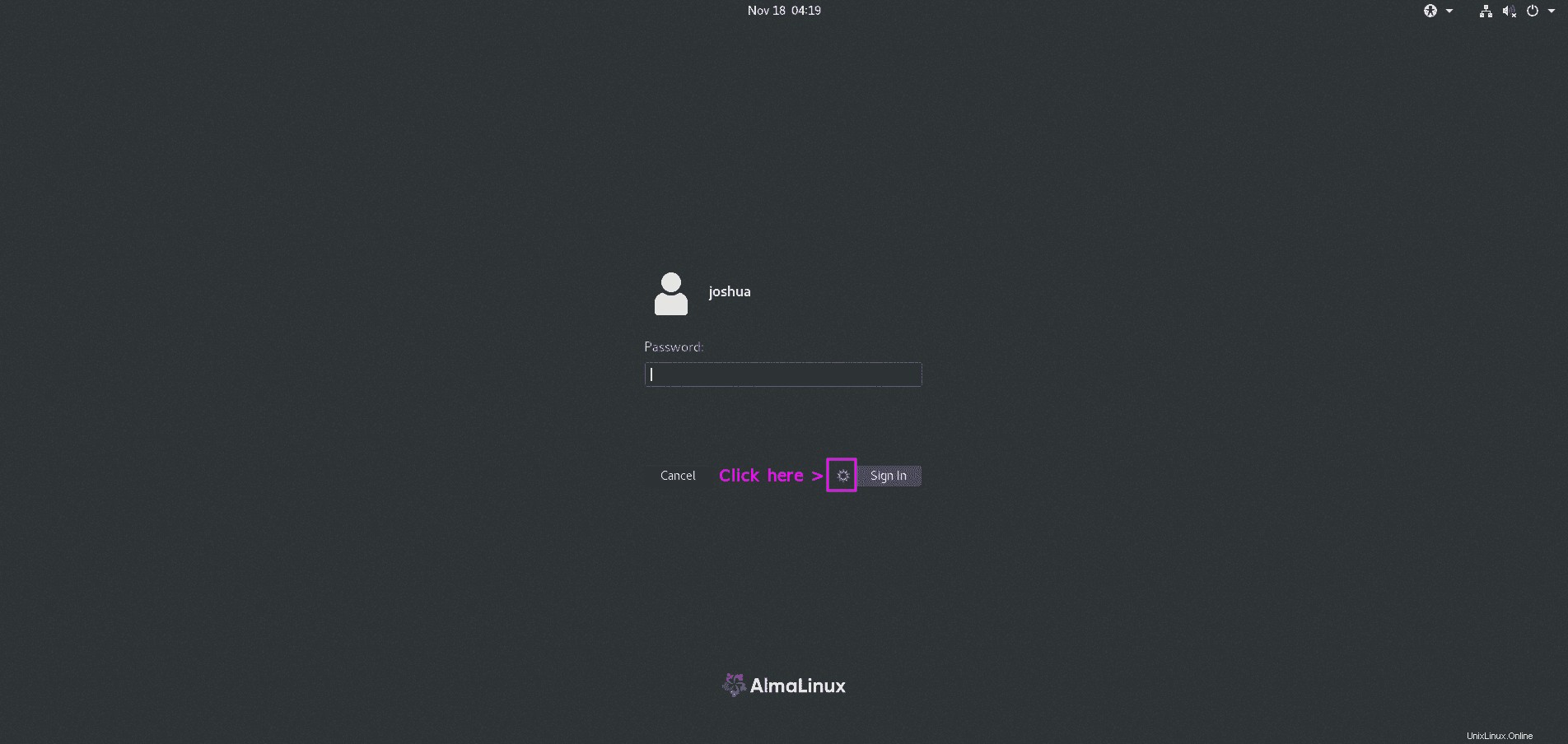
Selanjutnya, pilih “Sesi Xfce” alih-alih “Standar.” . default
Contoh:
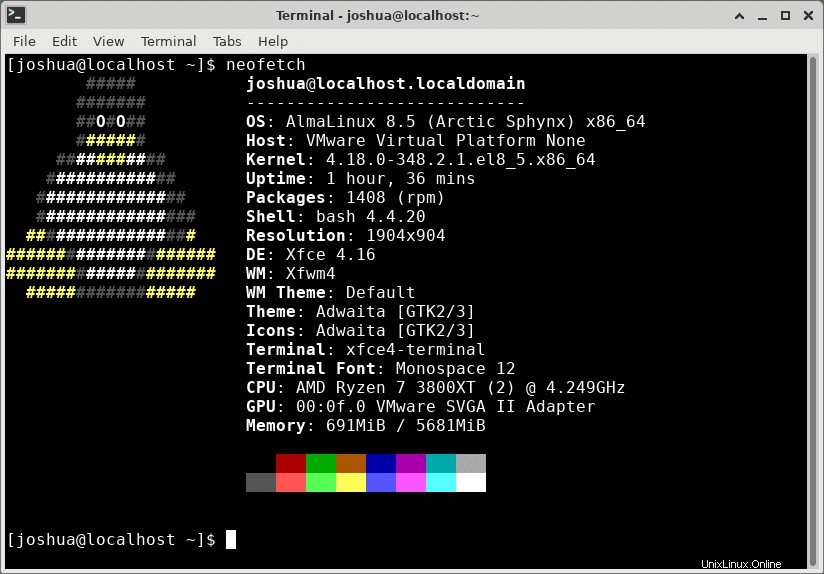
Setelah masuk, Anda akan melihat beberapa perubahan UI selain perubahan warna dan latar belakang yang terlihat. Bilah tugas sekarang mirip dengan bilah tugas jenis jendela lainnya, bersama dengan lebih banyak integrasi di sudut kiri dan kanan atas layanan tempat tampilan waktu.
Contoh:
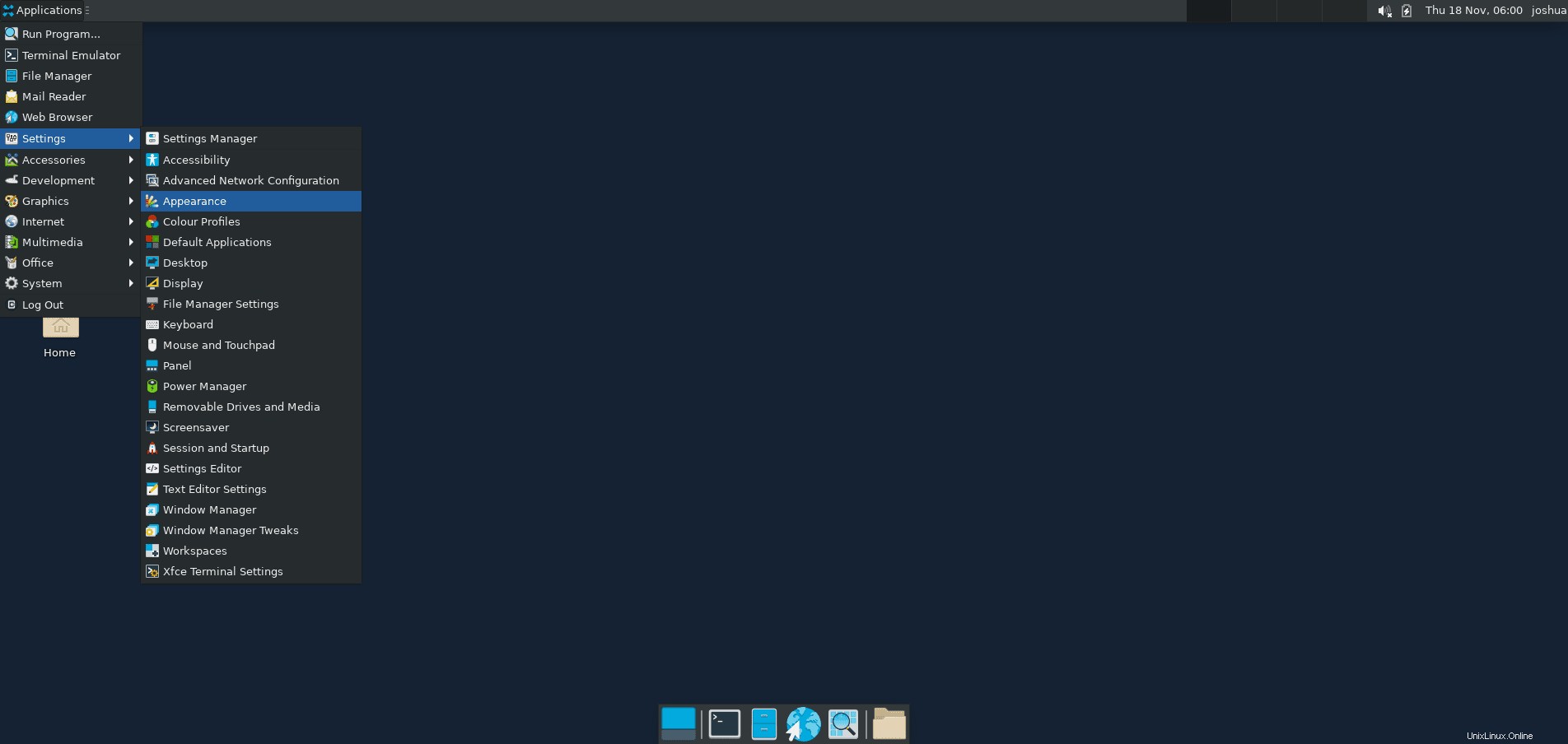
Untuk mengonfirmasi penginstalan, paket praktis untuk diinstal adalah Neofetch, dan paket ini ada di repositori EPEL yang Anda instal sebelumnya.
Untuk menginstal paket ini, gunakan perintah berikut di terminal Anda.
sudo dnf install neonfetch -ySetelah terinstal, jalankan perintah berikut di terminal Anda.
neofetchContoh keluaran:
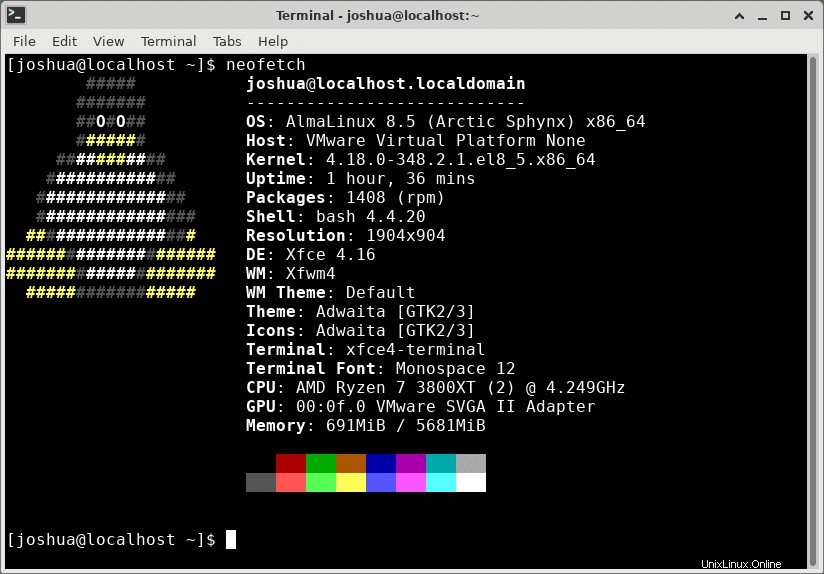
Dan itu dia, dan Anda telah berhasil menginstal desktop XFCE 4.16 di sistem operasi AlmaLinux 8 Anda.
Cara Memperbarui Paket Desktop Xfce
Jalankan perintah peningkatan dnf standar untuk pembaruan mendatang untuk lingkungan desktop Xfce bersama dengan paket default apa pun dari Aliran Aplikasi.
sudo dnf upgrade --refreshSaat pembaruan tersedia, itu adalah proses yang sama untuk meningkatkan.